Google Chrome je populární prohlížeč; na displeji se však zobrazí mnoho technických chyb. Tyto chyby jsou obtížně pochopitelné koncovými uživateli, kteří primárně procházejí internet pro získání informací. V našich dřívějších článcích jsme si vysvětlili jak opravit chyby populární jako chyba připojení, reset, chyba spojení ukončeno a Aw! Chyba Snap. V tomto článku vysvětlíme, jak opravit chybu připojení tunelu nebo chybu ERR_TUNNEL_CONNECTION_FAILED v prohlížeči Google Chrome.
- co je chyba připojení tunelu?
- Co je Tunneling Protocol?
- jak opravit chybu připojení tunelu v prohlížeči Google Chrome?
- Blokován Správce Sítě
- Omezen nebo Blokován Internet
- Zkontrolujte Nastavení sítě LAN
- v systému Windows 10:
- On macOS:
- zkontrolujte VPN a proxy server
- Zkontrolujte stav v nouzovém režimu se sítí pro systém Windows 10
- zakázat antivirový a Firewall
- závěr
co je chyba připojení tunelu?
Při otevření webové stránky v Chrome nebo jiný prohlížeč, prohlížeč pošle HTTP požadavek na dosažení zdrojový server, který je hostitelem webové stránky.
když správce sítě nebo poskytovatel internetových služeb zablokuje požadavek z prohlížeče, Chrome zobrazí zprávu ERR_TUNNEL_CONNECTION_FAILED. To bude znamenat, že požadované webové stránky nelze dosáhnout z důvodu dočasně dolů nebo trvale přesunuta.

Co je Tunneling Protocol?
Tunneling protocol je komunikační metoda, která předává pohyb dat z jedné sítě do druhé. Můžete si přečíst více o tunelování protokolu ve Wikipedii, ale nezbytnou součástí tunelového propojení je, že správce sítě může použít tunelování sledovat vaše aktivity a poskytovat omezený přístup.
Obecně platí, že společnosti používají patch, proxy nebo VPN servery pro tunelování a blokování webových stránek v organizaci, ke kterým lze přistupovat mimo veřejnou síť. Naproti tomu otevřené servery proxy a otevřené servery VPN to používají pro směrování připojení přes neomezenou vrstvu a otevření omezeného přístupu.
Proto, závěr je, že když vidíte ERR_TUNNEL_CONNECTION_FAILED chyby v Google Chrome, jste připojení k internetu prostřednictvím monitorované použití tím, že administrátor, ISP, VPN nebo proxy server.
jak opravit chybu připojení tunelu v prohlížeči Google Chrome?
základní věci, které můžete udělat pro opravu chyby, je vymazat historii prohlížení, Obnovit TCP / IP, propláchnout DNS a změnit na Google Public DNS. Pokud to nepomůže, zkuste jedno z následujících řešení.
- Blokován Správce Sítě
- Omezený přístup k internetu
- Změnit nastavení sítě LAN
- Zkontrolujte, VPN a proxy server
- Ověřit stav v Nouzovém Režimu
- Zakázat Antivirový program
Blokován Správce Sítě
Pokud se zobrazuje chyba při práci ve spravované síti, jako uvnitř organizace, pak s největší pravděpodobností, váš správce sítě blokuje stránky. Je velmi běžné, že společnosti a školy omezují přístup k webům pro sociální a video streamování, jako je YouTube, Facebook, Cvrlikání atd.
zkuste přistupovat k jiným webům a potvrďte, že připojení k Internetu funguje dobře. Zkontrolujte, zda máte přístup k webům mimo síť, například z telefonu pomocí mobilního datového připojení. Pokud máte přístup k webům mimo síť, kontaktujte správce sítě a potvrďte, zda blokují vaše připojení.
Omezen nebo Blokován Internet
Existuje mnoho zemí, a poskytovatelé internetových služeb‘ blokovat přístup k internetu zdarma. Například země jako Čína mají velkou internetovou cenzuru a blokují většinu celosvětově populárních webových stránek. Při pokusu o přístup na YouTube, Facebook nebo Google získáte chybu časového limitu brány nebo chybovou chybu připojení tunelu.
upřímně řečeno, nemůžete udělat mnoho kromě nákupu VPN od spolehlivých společností k odblokování webových stránek.
Zkontrolujte Nastavení sítě LAN
Pokud používáte doma nebo privátní sítě bez omezení a žít ve svobodném světě internetu pak možnosti získání tunelování chyba by měla být ve vašem počítači nebo prohlížeče. Jak již bylo zmíněno, nejprve vymažte historii prohlížeče a zkuste veřejný DNS, abyste se vyhnuli poškozeným položkám mezipaměti, které způsobují problém.
Pokud věci nefungují, je čas zkontrolovat síťové připojení. Můžete to udělat z prohlížeče Chrome nebo z počítače se systémem Windows/macOS.
spusťte prohlížeč Google Chrome a otevřete příkaz URL „chrome: / / settings“. Přejděte dolů a kliknutím na možnost „Upřesnit“ otevřete pokročilá nastavení.

Podívejte se na „Systém“ a klikněte na „Otevřít nastavení proxy“ odkaz. Otevře dialogové okno Vlastnosti internetu v systému Windows 10 a nastavení síťových předvoleb v systému macOS.
v systému Windows 10:
klikněte na tlačítko“ nastavení LAN „na kartě „Připojení“. V dalším vyskakovacím okně „Nastavení místní sítě (LAN)“ zakažte všechna zaškrtávací políčka.
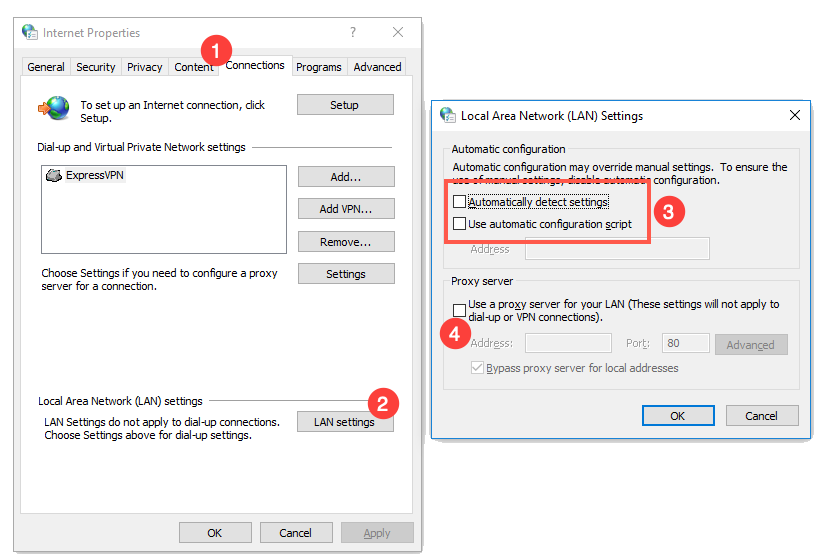
On macOS:
Go to „Proxies“ tab and disable all proxy entries.

Note that, your administrator may check and reset the patch or proxy back periodically. Například mohou skenovat celou síť každých 30 minut a povolit zaškrtávací políčko v nastavení. Tím se Váš přístup znovu zastaví a zobrazí se chyba v prohlížeči. V takovém případě je třeba kontaktovat správce zakázat počítač z automatické změny nastavení.
zkontrolujte VPN a proxy server
další věci, které by mohly změnit vaši síť, jsou VPN a proxy servery. U serverů proxy je třeba je deaktivovat v nastavení sítě, jak je vysvětleno výše.
Ačkoli systém Windows 10 umožňuje přidání VPN, většina společností VPN nabízí samostatnou instalaci aplikace nebo profilu. Zakažte aplikaci nebo profil VPN a zkontrolujte, zda je připojení úspěšné. Pokud zjistíte, že problém je VPN nebo proxy, obraťte se na podporu služby VPN nebo proxy a objasněte s nimi chybu.
Zkontrolujte stav v nouzovém režimu se sítí pro systém Windows 10
systém Windows 10 umožňuje spuštění počítače pro účely řešení problémů Více možností spuštění. Spusťte počítač v nouzovém režimu s možností sítě a zkontrolujte, zda máte úspěšný přístup k webovým stránkám.
Pokud ano, problém může být způsoben zastaralými ovladači a dalšími aplikacemi spuštěnými v počítači. Zde možná budete muset věnovat čas zúžení problému, abyste našli konkrétní aplikaci, která problém způsobuje.
zakázat antivirový a Firewall
někdy Windows defender a další antivirové aplikace mohou zastavit síť. Můžete dočasně zakázat antivirový program a zkontrolovat připojení k internetu. Chcete-li zakázat připojení brány firewall v systémech Windows 10 a macOS, postupujte podle pokynů v tomto článku.
závěr
čelí chybám připojení v Chromu je velmi časté. Takže se nemusíte dostat paniku, když se dostanete takovou chybu, většinu času osvěžení webové stránky vyřeší problém. V opačném případě postupujte podle jednoho z výše uvedených řešení a opravte chybu.